Win7系统电脑鼠标右键没有反应的解决方法教程[多图]
教程之家
操作系统
Win7系统电脑鼠标右键没有反应怎么办?Win7系统鼠标右击图标没有反应该如何解决呢?请看下文具体解决方法。
解决方法:
1、开始 → 运行:regedit.exe → 确定或者回车,打开注册表编辑器;
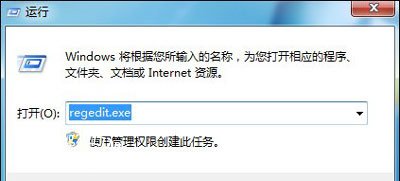
2、打开注册表路径:
HKEY_CURRENT_USER\Software\Microsoft\Windows\CurrentVersion\Policies\Explorer
3、单击:Explorer 在Explorer对应的右侧窗口找到:NoViewContextMenu,并右键单击:NoViewContextMenu,在下拉菜单中左键点击:删除;
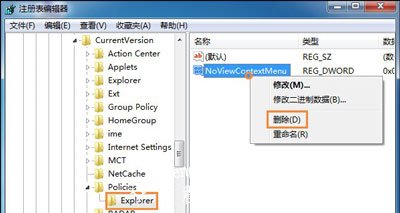
4、在弹出的确认数值删除窗口,我们点击:是(Y),退出注册表编辑器,重新启动计算机。

5、重启计算机后,我们再在计算机桌面使用鼠标右键,已经恢复正常了。
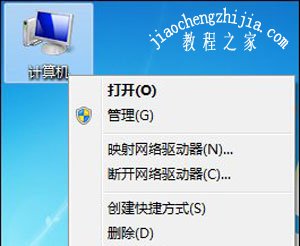
其他Win7系统相关问题解答:
Win7文件访问被拒绝怎么办 需要TrustedInstaller权限的解决方法
Win7系统电脑安装帝国时代提示3d3dx9_25.dll文件丢失怎么办
Win7系统不能关机怎么办 电脑无法关机的解决方法
![笔记本安装win7系统步骤[多图]](https://img.jiaochengzhijia.com/uploadfile/2023/0330/20230330024507811.png@crop@160x90.png)
![如何给电脑重装系统win7[多图]](https://img.jiaochengzhijia.com/uploadfile/2023/0329/20230329223506146.png@crop@160x90.png)

![u盘安装win7系统教程图解[多图]](https://img.jiaochengzhijia.com/uploadfile/2023/0322/20230322061558376.png@crop@160x90.png)
![win7在线重装系统教程[多图]](https://img.jiaochengzhijia.com/uploadfile/2023/0322/20230322010628891.png@crop@160x90.png)
![win11预览版推送接收不到怎么办 win11预览版推送接收不到解决方法[多图]](https://img.jiaochengzhijia.com/uploadfile/2021/0728/20210728235011910.jpg@crop@240x180.jpg)
![小白pe系统安装游戏版win7系统教程[多图]](https://img.jiaochengzhijia.com/uploadfile/2022/0917/20220917201553682.png@crop@240x180.png)

![win7下如何安装xp双系统教程演示[多图]](https://img.jiaochengzhijia.com/uploadfile/2022/0921/20220921010239739.png@crop@240x180.png)